3 semplici modi per trasferire le chat LINE sul nuovo iPhone 11
Ogni settembre, Apple ci regala sempre notizie affascinanti. E lo stesso vale anche per questo settembre che introduce l’ultimo iPhone 11. Il nuovo iPhone è dotato di schermo vibrante, fotocamera aggiornata, prestazioni migliorate e molto altro. Prima di esplorare il tuo nuovo iPhone 11, devi fare una cosa più importante: trasferire i dati dal tuo vecchio iPhone al nuovo iPhone 11. Di recente, LINE ha attirato un’enorme attenzione e la maggior parte di noi lo utilizza per comunicare con amici o colleghi.
Come risultato del numero crescente di utenti LINE, sapere trasferire le chat LINE dal vecchio iPhone all’iPhone 11 è piuttosto importante. In questa guida, abbiamo fornito tre modi efficaci per provare a trasferire i tuoi dati LINE sul nuovo iPhone 11.
Trasferisci cronologia chat di LINE? Qualche modo popolare?
Sono disponibili tre soluzioni affidabili per trasferire i messaggi LINE sul nuovo iPhone 11 dal vecchio. Queste soluzioni sono –
- Software come DrFoneTool – Trasferimento WhatsApp (iOS)
- iCloud
- iTunes
Bene, sia iCloud che iTunes sono i metodi ufficiali per trasferire i dati da iPhone a iPhone. Ogni metodo ha il suo modo di trasferire i dati su un nuovo iPhone. A differenza di iTunes e iCloud, puoi trasferire selettivamente i messaggi LINE con il software DrFoneTool. Inoltre, il software ti consente anche di visualizzare in anteprima le tue chat prima di ripristinarle o trasferirle su un nuovo telefono.
Con iTunes, altri dati come foto, video e musica oltre ai messaggi LINE verranno ripristinati sul tuo nuovo dispositivo. Quindi, se vuoi trasferire solo la cronologia delle chat di LINE, iTunes non è il modo giusto per farlo. È meglio usare il software DrFoneTool per portare a termine il tuo lavoro.
Mentre ora hai un’idea di tutti i metodi possibili che puoi avere per trasferire i dati LINE su iPhone 11. Ora è il momento di scavare più a fondo e imparare come spostare la cronologia delle chat dal vecchio iPhone a uno nuovo.
Soluzione 1: un clic per trasferire le chat LINE sul nuovo iPhone 11
Se stai cercando il modo più semplice, veloce e affidabile per trasferire i tuoi messaggi LINE sul nuovo iPhone, DrFoneTool – Trasferimento WhatsApp (iOS) è consigliato per te. Questo strumento è progettato esclusivamente per aiutare gli utenti a ripristinare i propri messaggi social da iPhone/iPad a iPhone/iPad direttamente con un clic. Oltre a LINE, fornisce supporto per il backup e il ripristino anche di altri dati di social media, tra cui WhatsApp, Viber o Kik. La parte migliore è che ti consente di trasferire selettivamente i tuoi dati su un nuovo iPhone da quello vecchio. Introduci come farlo in un clic con DrFoneTool – WhatsApp Transfer (iOS).
Per sapere come trasferire i messaggi LINE sul nuovo iPhone 11 con un clic, scarica DrFoneTool – WhatsApp Transfer (iOS) e segui i passaggi seguenti –
Passo 1: Dopo aver installato il software, eseguilo sul tuo computer e collega il tuo vecchio iPhone al computer utilizzando un cavo digitale. Successivamente, è necessario selezionare ‘WhatsApp Transfer’ dall’interfaccia principale.

Passo 2: Una volta che il software ha rilevato il tuo dispositivo, vai alla scheda ‘LINE’ e scegli ‘Backup’ per eseguire il backup di tutte le chat di Line dal tuo vecchio iPhone al PC.

Quindi, disconnetti il tuo vecchio iPhone e collega il tuo nuovo iPhone 11 al computer. Nella stessa interfaccia, fai clic sull’opzione ‘Ripristina’ per continuare con il processo.
Passo 3: Ora vedrai un elenco di tutti i file di backup LINE e scegli quello desiderato e fai clic su ‘Visualizza’ se desideri visualizzare l’anteprima prima del ripristino. Quindi, fare clic sul pulsante ‘Avanti’ per eseguire la scansione del file di backup selezionato.

Passo 4: Al termine della scansione, è possibile ripristinare i dati LINE. Quindi, seleziona i dati desiderati e premi il pulsante ‘Ripristina su dispositivo’.

Nota: Devi prima disabilitare ‘Trova il mio iPhone’ sul tuo dispositivo per ripristinare i tuoi messaggi LINE sul tuo nuovo iPhone 11.
Soluzione 2: ripristina le chat LINE sul nuovo iPhone 11 utilizzando iCloud
Questo metodo prevede l’utilizzo della funzione di backup LINE iCloud per trasferire le chat LINE dal vecchio iPhone all’iPhone 11. Di seguito sono riportati i passaggi che devi eseguire:
Passo 1: Assicurati di aver abilitato la funzione di backup di iCloud sul tuo vecchio e nuovo iPhone e che entrambi i dispositivi siano connessi al Wi-Fi.
Passo 2: Sul tuo vecchio iPhone, apri l’app ‘LINE’.
Passo 3: Ora, fai clic su ‘Altro’>’ Impostazioni’>’ Chat e chiamate vocali’>’ Backup cronologia chat’>’ Esegui backup ora’.
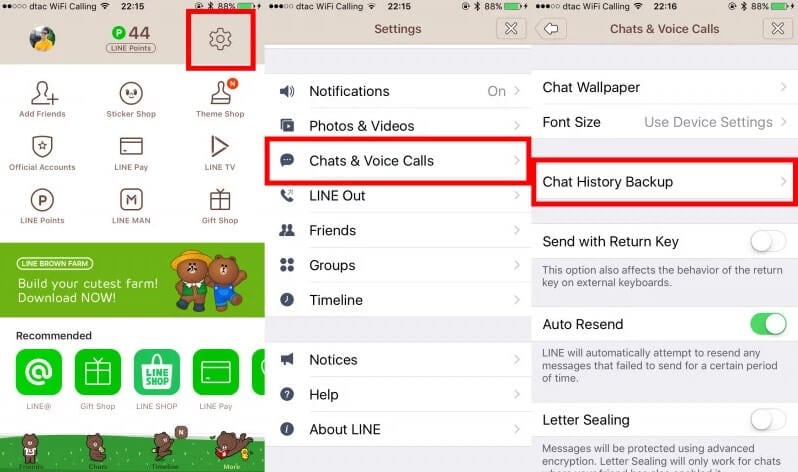
Passo 4: Sul tuo nuovo iPhone, apri l’app ‘LINE’.
Passo 5: Quindi, accedi al tuo account e segui le istruzioni per completare il processo di configurazione.
Passo 6: Fai clic su ‘Ripristina cronologia chat per il backup’ quando lo schermo ti avvisa di ripristinare.
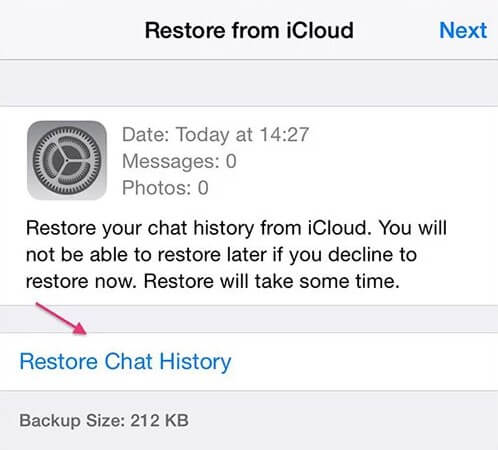
È così che puoi ripristinare i tuoi messaggi LINE dal vecchio iPhone al nuovo iPhone 11 utilizzando il backup di iCloud. Come puoi vedere, non puoi ripristinare in modo selettivo, a differenza di DrFoneTool – Trasferimento WhatsApp.
Soluzione 3: ripristina le chat LINE sul nuovo iPhone 11 utilizzando iTunes
Puoi anche utilizzare iTunes per trasferire i dati LINE su iPhone 11 dal tuo vecchio iPhone. Prima di procedere, assicurati di utilizzare l’ultima versione di iTunes. Se sì, segui i passaggi seguenti per sapere come trasferire i tuoi messaggi LINE sul nuovo iPhone:
Passo 1: Per cominciare, collega il tuo vecchio iPhone al computer utilizzando un cavo digitale.
Passo 2: Esegui iTunes e vai su ‘File’>’ Dispositivi’>’ Backup’.
Passo 3: Ora collega il tuo nuovo iPhone al computer e apri ‘iTunes’. Quando ti viene chiesto di configurare il tuo nuovo dispositivo, scegli l’opzione ‘Ripristina dal backup di iTunes’.
Passo 4: I dati verranno ripristinati dal vecchio iPhone e potrai trovare le tue vecchie chat LINE sul tuo nuovo iPhone.
Passo 5: Ora accedi alla tua app LINE e verrai avvisato di ripristinare le tue vecchie chat.
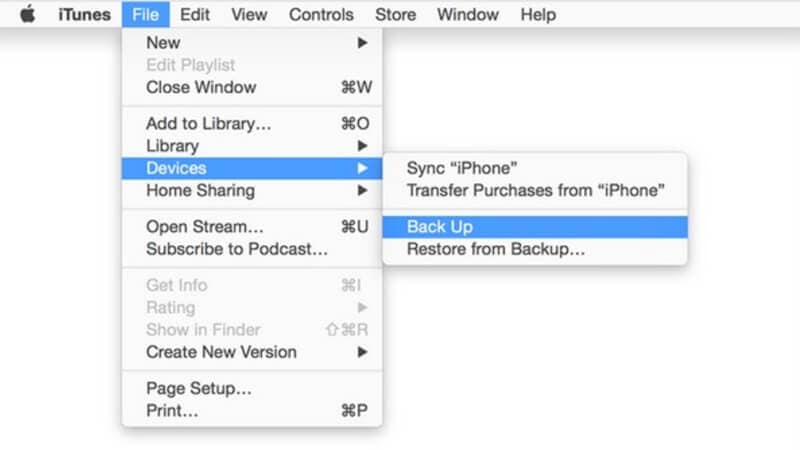
Conclusione:
Questo è tutto su come trasferire le chat LINE dal vecchio iPhone all’iPhone 11. Sebbene i metodi ufficiali – iTunes o iCloud siano disponibili per ripristinare i tuoi vecchi messaggi LINE su un nuovo telefono, DrFoneTool – WhatsApp Transfer (iOS) è il più consigliato. Con il software, puoi avere le tue vecchie conversazioni LINE con un clic. Ancora più importante, è disponibile un’opzione di trasferimento e anteprima selettiva.
ultimi articoli